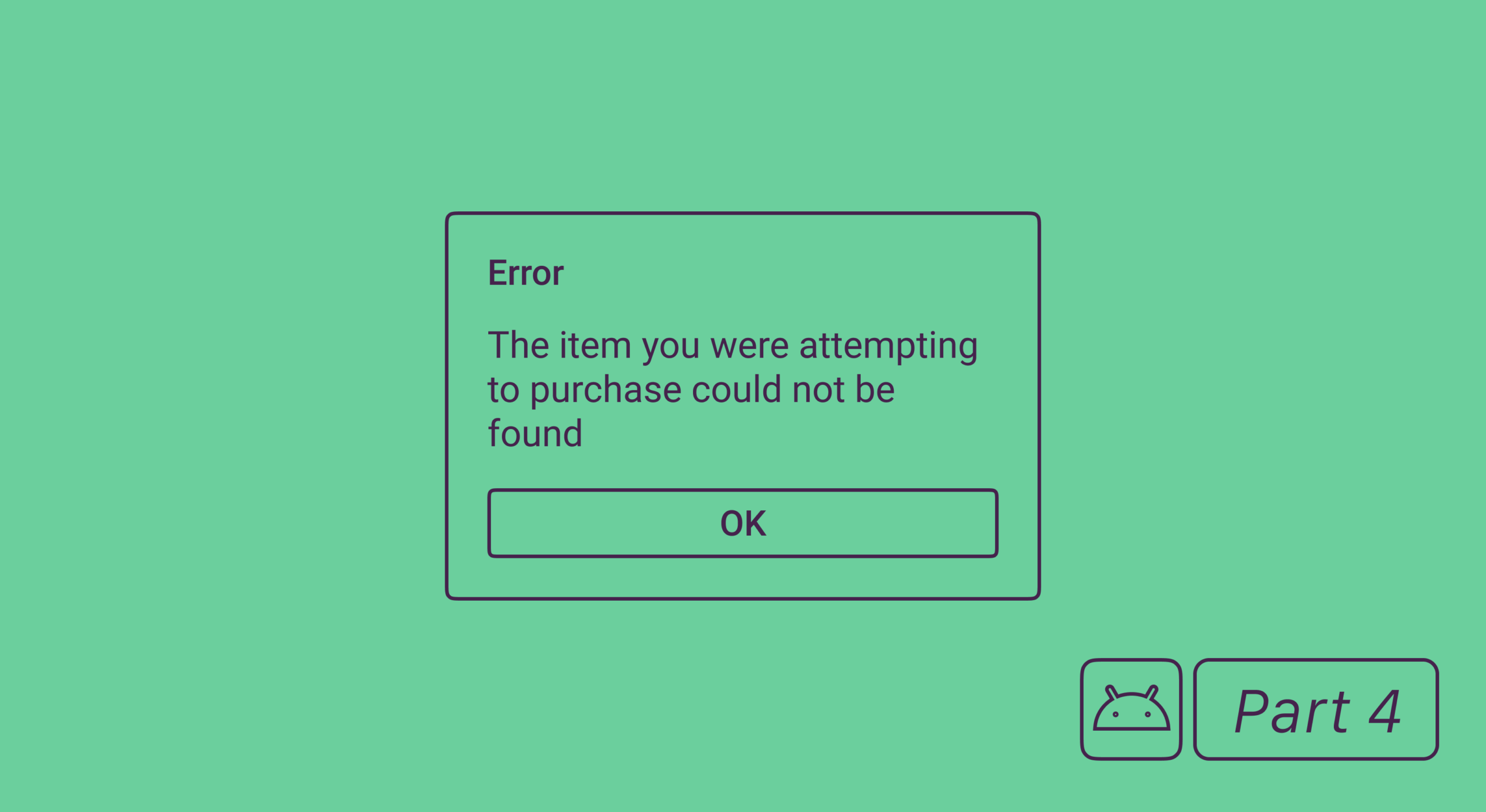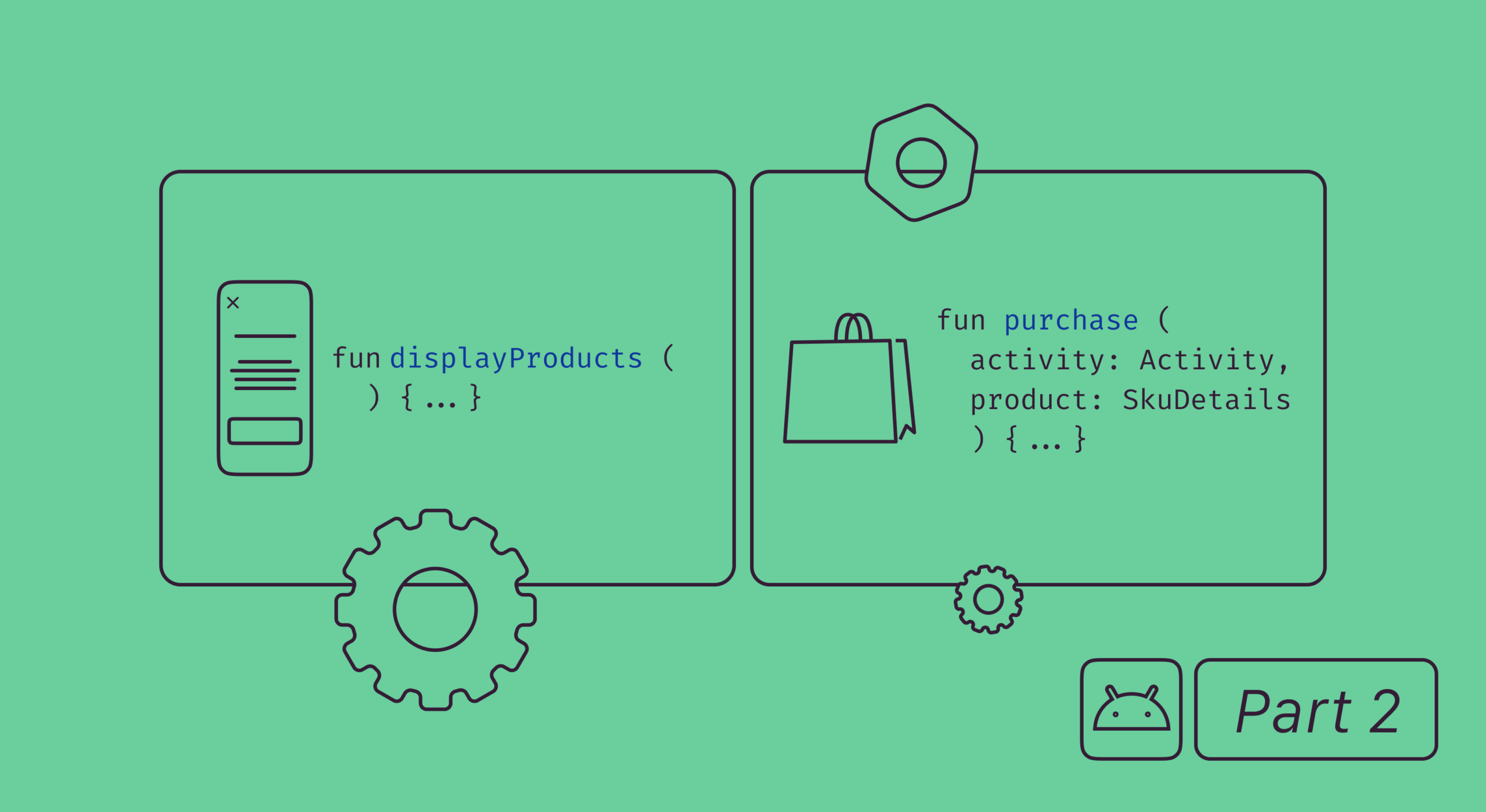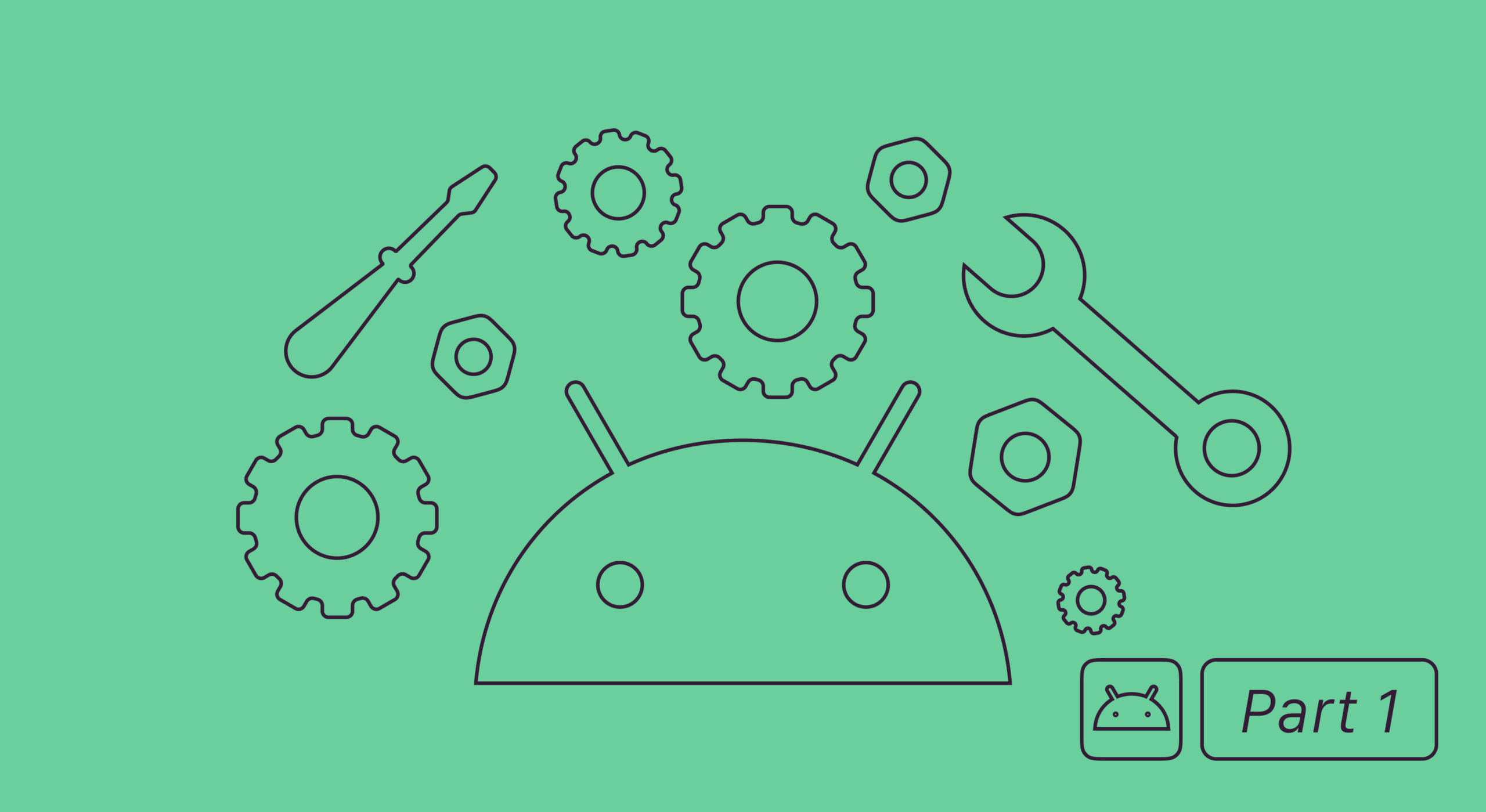Dzisiaj porozmawiamy o kodach błędów, które możemy otrzymać z Billing Library w metodzie getResponseCode().
Przykład jak przekazaliśmy błędy do naszych wywołań zwrotnych można znaleźć w tym artykule. Rozważaliśmy już jeden z błędów w poprzednich artykułach – chodzi o USER_CANCELED, czyli sytuację, gdy użytkownik zamyka okno zakupu bez kupowania czegokolwiek. Poznajmy teraz pozostałe.
ERROR i DEVELOPER_ERROR
Zacznijmy od błędów zwanych ERROR (responseCode 6) oraz DEVELOPER_ERROR (responseCode 5). W pierwszym przypadku Google pisze w dokumentacji „Krytyczny błąd podczas działania API”, w drugim – „Do API dostarczono niewłaściwe argumenty”. Dla przykładu, uzyskałem DEVELOPER_ERROR, gdy przekazałem pusty ciąg do konstruktora w setType() dla żądania querySkuDetailsAsync().
Jednak nie jest to tak prosta sprawa. Poszedłem dalej i w metodzie launchBillingFlow() zastosowałem zmodyfikowane SkuDetails (wyciągnąłem json ze SkuDetails prawdziwego produktu, zamieniłem w nim productID i przekazałem go do nowego konstruktora SkuDetails). De facto jest to nieprawidłowy argument i spodziewałem się, że otrzymam DEVELOPER_ERROR ale… Efektem był ERROR.
To oczywiście był sztuczny przykład. Przypadek, w którym Google odrzuciło płatność, jest znacznie bliższy rzeczywistości. Jeśli podczas testowania zakupów za pomocą karty testowej wybierzesz „karta testowa, zawsze odrzucaj” w oknie dialogowym zakupu, o czym powiemy ci na końcu artykułu, również otrzymasz ERROR, ale z odpowiednim tekstem.
W trzecim artykule, gdzie opisano zmianę abonamentu, podwyższyliśmy cenę abonamentu rocznego prawie 3 razy dla jednego z trybów proraction (proporcjonalności), ale nie powiedzieliśmy, jaki błąd powinien tam powstać, gdybyśmy tego nie zrobili. Powiemy o tym teraz.
Ponieważ okazuje się, że określony jest tam niewłaściwy tryb proporcji (proration), powinniśmy logicznie uzyskać ten sam DEVELOPER_ERROR. Zamiast tego otrzymujemy SERVICE_UNAVAILABLE (responseCode 2). Otrzymujemy go również, jeśli wpiszemy dowolną liczbę niewłaściwą jako tryb proporcji (jest to int, nie enum, nic nas nie zatrzyma) i jeśli określimy niewłaściwy purchaseToken. Przeglądamy dokumentację dotyczącą SERVICE_UNAVAILABLE i … zaraz, że co?! Widzimy, że „połączenie sieciowe nie działa”.
Jednocześnie widzimy również dziwne okno dialogowe:
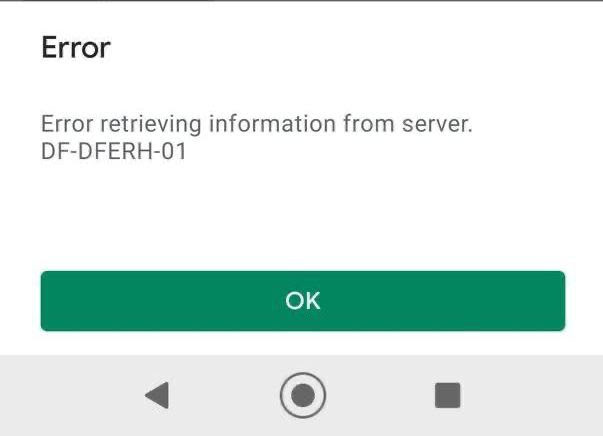
Inną ciekawą rzeczą w przypadku ERROR podczas zamykania okna dialogowego NIE za pomocą przycisku „OK” (ściślej, za pomocą środków, które są interpretowane jako „nawiguj z powrotem”), ERROR przychodzi do onPurchasesUpdated(), a w przypadku SERVICE_UNAVAILABLE w podobnej sytuacji pojawia się USER_CANCELED (ale jeśli klikniesz „OK” w oknie dialogowym, otrzymamy SERVICE_UNAVAILABLE, zgodnie z oczekiwaniami).
A w przypadku utraty połączenia z Internetem rzeczywiście przychodzi SERVICE_UNAVAILABLE.
Kody błędów
Oto kilka kodów błędów z małymi komentarzami, można się wyrazić, wyróżnieniami.
- BILLING_UNAVAILABLE (responseCode 3). Google wyjaśnia, że „wersja API rozliczeń nie jest obsługiwana dla żądanego typu”. Udało mi się odtworzyć ten błąd po wylogowaniu się z mojego konta Google, a także podczas korzystania z urządzenia Huawei bez usług Google Play. Może być również odtwarzany na starszych telefonach, w których Google Play nie został zaktualizowany.
- SERVICE_DISCONNECTED (responseCode -1). Aplikacja jest czasami odłączana od usługi Google Play. Może się to zdarzyć, jeśli Play Store nieoczekiwanie się zaktualizuje. Dlatego radzę się zabezpieczać i połączyć się przed każdym wywołaniem metod Billing Library, jak w poprzednich artykułach. Ponadto, zarówno samo Google, jak i my osobiście radzimy dodać pewne zasady ponownej próby, jeśli ten błąd nadal pojawia się w odpowiedzi.
- SERVICE_TIMEOUT (responseCode -3). Nazwa mówi sama za siebie: zbyt długo czekaliśmy na odpowiedź od Google Play.
- FEATURE NOT SUPPORTED. Jest pięć konstant FeatureType w klasie BillingClient. Ich dostępność na tym urządzeniu można sprawdzić za pomocą metody BillingClient.isFeatureSupported (BillingClient.FeatureType.A_NECESSARY_FEATURE). Na moim telefonie (Xiaomi Mi A2 Lite), FEATURE_NOT_SUPPORTED został zwrócony tylko dla SUBSCRIPTIONS_ON_VR. Jednocześnie dla IN_APP_ITEMS_ON_VR, jak również dla wszystkich innych funkcji, zwrócono OK.
- ITEM_NOT_OWNED (responseCode 8). Występuje podczas próby konsumpcji zakupu, którego nie mamy. Być może, nawet wielokrotnie po udanej konsumpcji.
- ITEM_ALREADY_OWNED (responseCode 7). Tutaj mamy sytuację wręcz przeciwną – błąd występuje podczas próby zakupu produktu, który już mamy. W takim przypadku wystarczy zaktualizować interfejs użytkownika i sprawić, aby przycisk zakupu nie był klikalny.
ITEM_UNAVAILABLE
Ostatnim i prawdopodobnie najpopularniejszym błędem na początku ścieżki implementacji zakupów w aplikacji jest ITEM_UNAVAILABLE (responseCode 4). Mówi nam to, że produkt nie jest dostępny w sprzedaży, ale nie wyjaśnia, dlaczego. Powody mogą być bardzo różne: od testowania na niewłaściwym koncie lub urządzeniu po zakup nieaktywnego produktu.
Oto lista kontrolna czynności, które należy wykonać, aby uniknąć tego błędu podczas testowania:
1. Wyślij aplikację z Billing Library na ścieżkę testową. Jest to warunek obowiązkowy; w tym samym czasie można również przetestować kompilacje debugowania z tym samym identyfikatorem aplikacji, ale ważne jest, aby aplikacja z Billing Library została przesłana do Play Console co najmniej jeden raz.
2. Dodaj konta testerów Google do tej ścieżki testowej, co jest szczególnie ważne w testach wewnętrznych lub zamkniętych alfa/beta. W sekcji Jak testerzy dołączają do testu, będzie też link, za pomocą którego testerzy powinni przyjąć zaproszenie.
3. Możesz kupić tylko aktywowany produkt. Po utworzeniu produktu w Play Console pojawia się przycisk aktywuj. Proces tworzenia produktu opisaliśmy bardziej szczegółowo w pierwszym artykule.
4. Upewnij się, że testowanie na urządzeniu odbywa się z konta Google testera (co oznacza, że musi być zarejestrowany jako tester na tej ścieżce testowej i musi mieć wszystkie niezbędne techniczne dostępy). Ten punkt wydaje się być oczywisty, ale różne rzeczy mogą się zdarzyć i musisz to również sprawdzić, jeśli otrzymałeś taki błąd.
5. Identyfikator applicationid kompilacji, który jest używany do testowania zakupu, musi całkowicie odpowiadać identyfikatorowi applicationId z Play Console. Jest to szczególnie ważne dla tych, którzy mają dodany sufiks w swoich kompilacjach debugowania.
6. Dodaj adresy e-mail testerów do sekcji Setup → License Testing w lewym menu konta (nie aplikacji), dzięki czemu będą kupować produkty za darmo z karty testowej, a nie z prawdziwej. Kolejną zaletą jest to, że subskrypcje w tym przypadku będą miały czasu trwania testu. Nie jest to związane z tym błędem, ale jest to również przydatna kwestia.
Wnioski
Błędy mogą znacznie skomplikować pracę, dlatego zawsze ważne jest, aby zrozumieć, w jaki sposób mogą one wystąpić. Biorąc pod uwagę, ile kroków musisz przejść, aby uzyskać dostęp do produktów, najprostszym sposobem jest złapanie ITEM_UNAVAILABLE. Dlatego mam nadzieję, że moja lista kontrolna ci pomoże.
ADAPTY SDK ułatwi obsługę błędów i zapewni wiele innych zalet: podstawową analitykę subskrypcji, analizę kohortową (cohort analysis), proste testowanie paywalli, integrację z usługami analityki, walidację błędów serwera. Wypróbuj teraz!